ps虚线圆形怎么画 ps快速画出虚线圆形教程
百度经验 发布时间:2021-01-05 16:27:45 作者:lily51588  我要评论
我要评论
ps虚线圆形怎么画?在ps中可以绘制任意图形,那么虚线圆形应该如何绘制呢?下文中为大家带来了ps快速画出虚线圆形教程。感兴趣的朋友不妨阅读下文内容,参考一下吧
ps虚线圆形怎么画?在ps中可以绘制任意图形,有的朋友可能还不太清楚虚线圆的画法,其实非常的简单,今天,小编为大家带来了虚线圆形应该如何绘制呢?下文中为大家带来了快来了解一下吧。
ps快速画出虚线圆形教程
我们先找到【椭圆工具】,如图所示。

我们用【椭圆工具】画出一个圆形,如图所示。

接着,我们把描边设置为3点的大小,然后选择虚线的样式,如图所示。

接下来,我们虚线圆形复制一个移动下来,如图所示。

我们选中复制出来的虚线圆形,在属性面板里把描边设置为10点的大小,重新
选择另外一种虚线的样式,如图所示。

最后,我们看到两种不同样式的虚线圆形就完成了。

以上便是脚本之家小编为大家分享的"ps虚线圆形怎么画 ps快速画出虚线圆形教程"的全部内容,希望能够帮到你,脚本之家持续发布更多资讯,欢迎大家的关注。
相关文章
 ps怎么把图形变成溶解效果?主要用到椭圆工具、高斯模糊和图层溶解,有的朋友可能还不太清楚具体的方法,下文中为大家带来了ps做溶解效果教程。感兴趣的朋友不妨阅读下文内2021-01-01
ps怎么把图形变成溶解效果?主要用到椭圆工具、高斯模糊和图层溶解,有的朋友可能还不太清楚具体的方法,下文中为大家带来了ps做溶解效果教程。感兴趣的朋友不妨阅读下文内2021-01-01
ps怎样把图片边缘变成波浪 ps快速让图片边缘变成波浪效果教程
ps怎样把图片边缘变成波浪?在处理图片时,想要图片更特别一点,可以给它添加波浪效果,下文中为大家带来了ps快速让图片边缘变成波浪效果教程。感兴趣的朋友不妨阅读下文内2020-12-31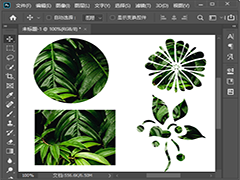 ps中如何把图片弄成各种形状?这主要用到剪切蒙版和图框工具,有的朋友可能还不太清楚具体的操作方法,今天,小编为大家带来了ps把图片变成其他形状教程。感兴趣的朋友不妨2020-12-31
ps中如何把图片弄成各种形状?这主要用到剪切蒙版和图框工具,有的朋友可能还不太清楚具体的操作方法,今天,小编为大家带来了ps把图片变成其他形状教程。感兴趣的朋友不妨2020-12-31 ps怎么把矩形剪掉一个角?在ps里主要用到矩形工具、钢笔工具和直接选择工具,有的朋友可能还不太清楚具体的操作方法,下文中为大家带来了ps折起矩形一个角的图文教程。感兴2020-12-29
ps怎么把矩形剪掉一个角?在ps里主要用到矩形工具、钢笔工具和直接选择工具,有的朋友可能还不太清楚具体的操作方法,下文中为大家带来了ps折起矩形一个角的图文教程。感兴2020-12-29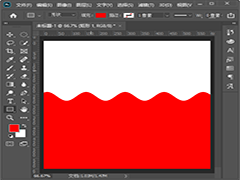
ps怎么把矩形变成波浪效果 ps超简单五步制作波浪边效果教程
ps怎么把矩形变成波浪效果?主要用到矩形工具和滤镜扭曲中的波浪,有的朋友可能还不太清楚具体的操作方法,下文中为大家带来了ps超简单五步制作波浪边效果教程。感兴趣的朋2020-12-29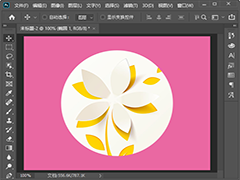 ps怎么挖空圆形中间部分?有的朋友对此可能还不太清楚,主要是利用椭圆工具画出圆形,然后再减去顶层,下文中为大家带来了ps挖空形状局部教程。感兴趣的朋友不妨阅读下文内2020-12-22
ps怎么挖空圆形中间部分?有的朋友对此可能还不太清楚,主要是利用椭圆工具画出圆形,然后再减去顶层,下文中为大家带来了ps挖空形状局部教程。感兴趣的朋友不妨阅读下文内2020-12-22 ps玻璃效果怎么做?在ps中制作透明玻璃效果,是非常简单的,有的朋友可能还不太清楚具体的操作方法,今天,小编为大家带来了PS制作玻璃透明的效果图文教程。感兴趣的朋友不2020-12-21
ps玻璃效果怎么做?在ps中制作透明玻璃效果,是非常简单的,有的朋友可能还不太清楚具体的操作方法,今天,小编为大家带来了PS制作玻璃透明的效果图文教程。感兴趣的朋友不2020-12-21 PS怎么调整图片局部亮度?在photoshop中如何给图片局部调亮,有不少PS初学者可能不太会,下文中为大家带来了ps2020调整图片局部亮度教程。感兴趣的朋友不妨阅读下文内容,2020-11-27
PS怎么调整图片局部亮度?在photoshop中如何给图片局部调亮,有不少PS初学者可能不太会,下文中为大家带来了ps2020调整图片局部亮度教程。感兴趣的朋友不妨阅读下文内容,2020-11-27 这篇文章主要介绍了教你如何用PS制作梦幻海景婚纱大片后期教程,效果很棒,整个照片焕然一新,在教程中,同学们可以学习如何调色,具体通过教程来练习一下吧2020-11-26
这篇文章主要介绍了教你如何用PS制作梦幻海景婚纱大片后期教程,效果很棒,整个照片焕然一新,在教程中,同学们可以学习如何调色,具体通过教程来练习一下吧2020-11-26 这篇文章主要介绍了ps调出大片感觉的婚纱照效果教程,让一张平淡的婚纱照顿时光彩夺目,下面同学们就根据教程来学习一下吧。2020-11-18
这篇文章主要介绍了ps调出大片感觉的婚纱照效果教程,让一张平淡的婚纱照顿时光彩夺目,下面同学们就根据教程来学习一下吧。2020-11-18





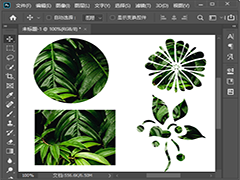

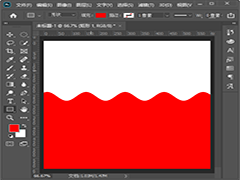
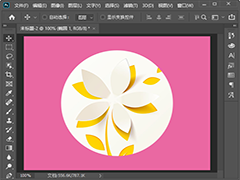




最新评论